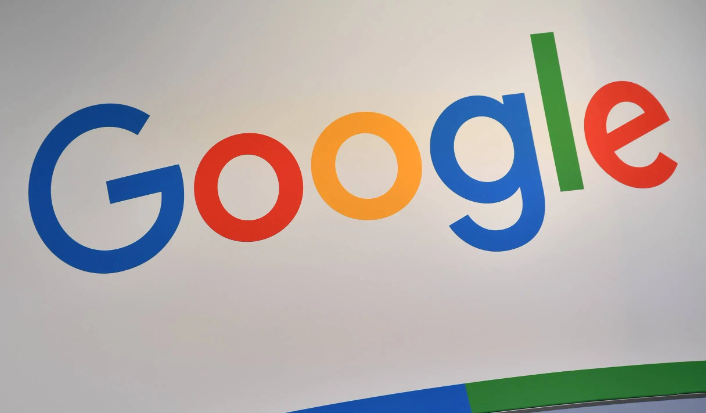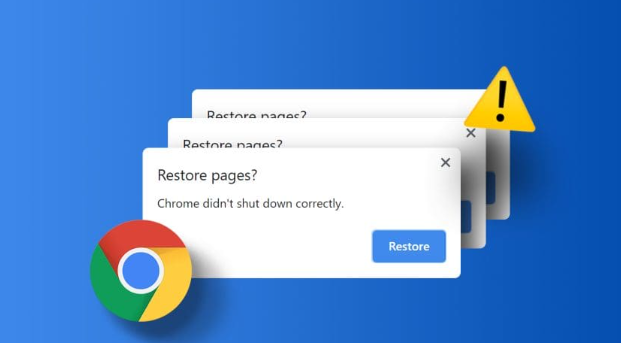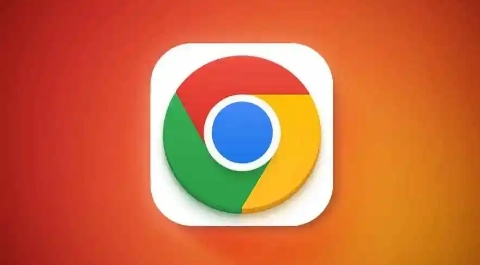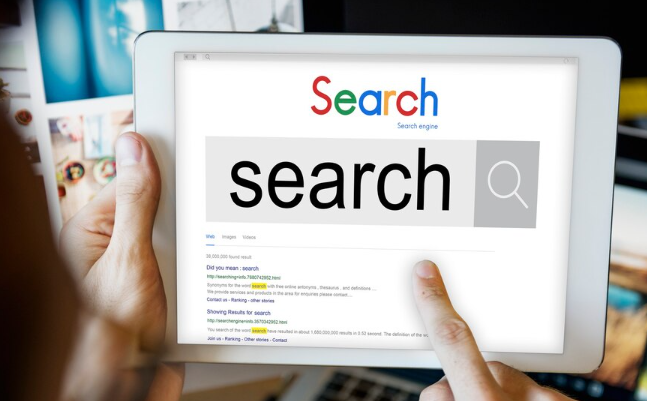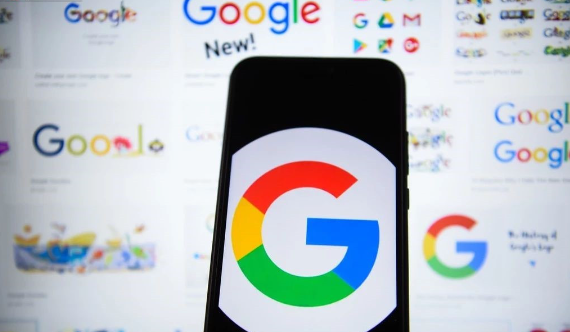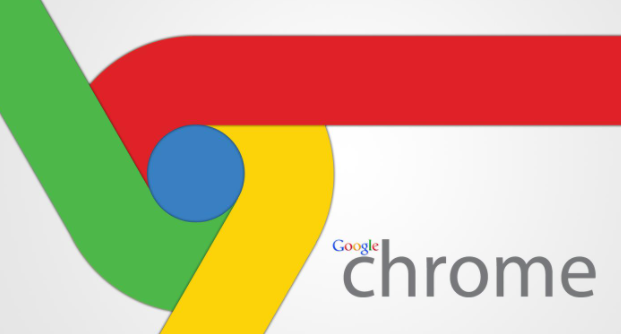教程详情
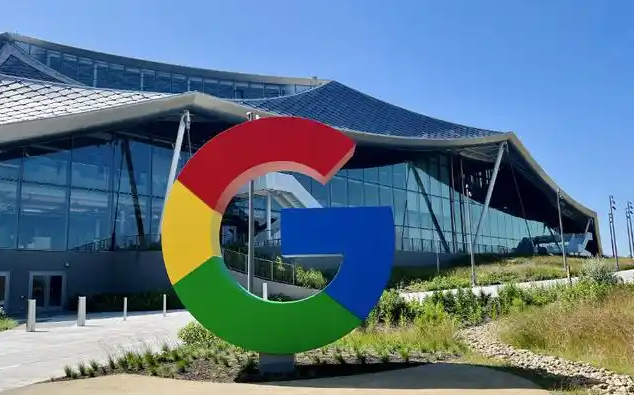
1. 检查网络连接:确保设备连接到互联网,且网络稳定。不稳定或速度慢的网络可能导致同步问题。可以尝试重启路由器或切换网络环境来排除网络问题。
2. 确认账户登录与设置:确保已在谷歌浏览器中正确登录谷歌账户。如果未登录账户或登录信息错误,同步功能将无法启用。可在浏览器右上角点击“登录”按钮进行登录,并在登录后进入设置页面,找到“同步”选项,确认同步功能已被启用,同时选择需要同步的内容,如历史记录、书签、密码等。
3. 更新浏览器版本:定期检查并更新Chrome浏览器到最新版本,以确保能够享受到最新的功能和修复已知的同步问题。在浏览器的“帮助”菜单中,选择“关于Google Chrome”,浏览器会自动检查更新并提示用户进行安装。
4. 清除缓存和Cookie:过多的缓存和Cookie可能会导致同步问题。可点击浏览器右上角的菜单按钮,选择“设置”,进入设置页面后,在左侧菜单中找到“隐私和安全”选项并点击展开,然后点击“清除浏览数据”。在弹出的窗口中,可选择清除过去一小时、过去24小时、过去7天、过去4周或所有时间的数据,并勾选“缓存的图片和文件”以及“Cookies和其他网站数据”,最后点击“清除数据”按钮。
5. 检查扩展程序:某些扩展程序可能会干扰Google浏览器的同步功能。可点击右上角的菜单按钮,选择“更多工具”,再点击“扩展程序”。在扩展程序页面中,可逐一禁用那些不常用的插件,尤其是可能影响同步功能的插件,如广告拦截插件等。禁用后,可尝试重新进行同步,看是否还会出现异常。
6. 手动触发同步:有时自动同步可能会出现延迟或失败的情况,此时可以尝试手动触发同步。在浏览器中,点击右上角的菜单按钮,选择“设置”,进入设置页面后,在左侧菜单中找到“高级”选项并点击展开,然后在“同步和谷歌服务”部分,点击“管理同步”按钮,在弹出的窗口中点击“立即同步”按钮,手动触发同步操作。